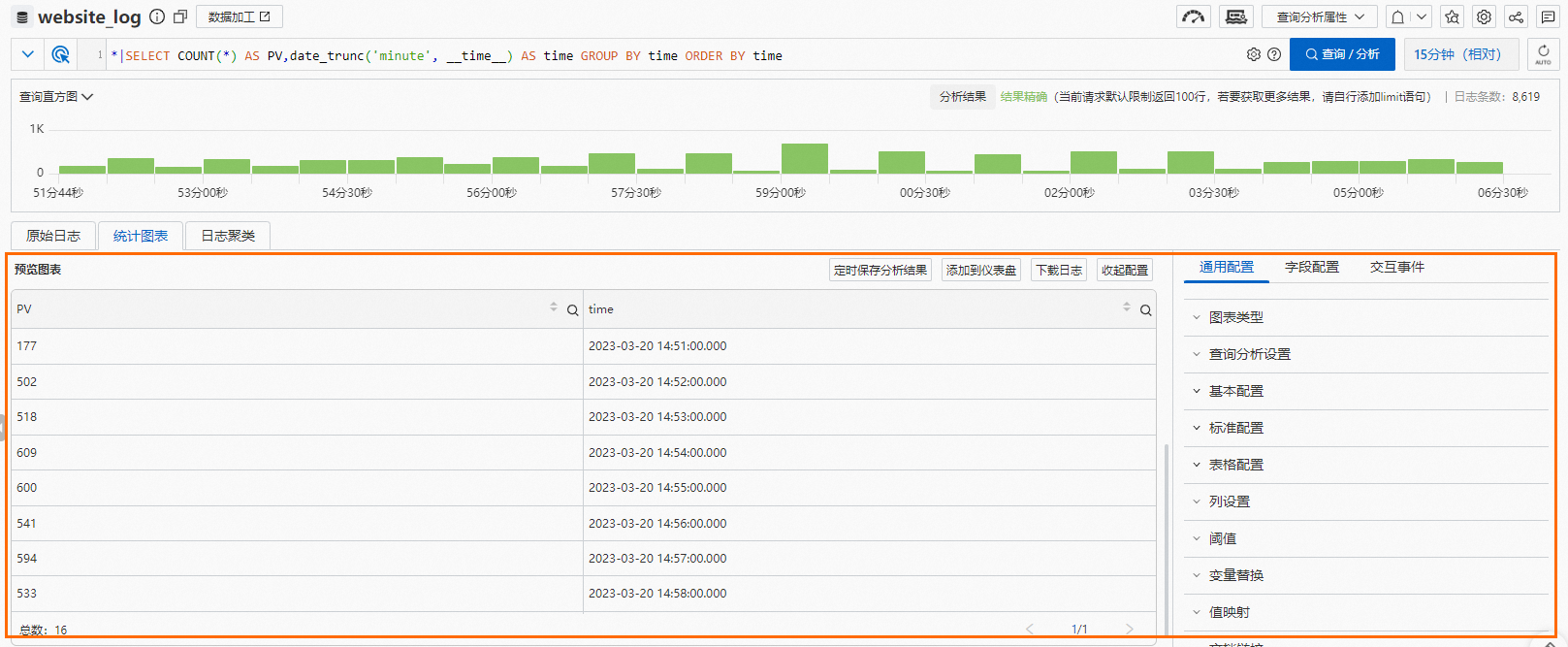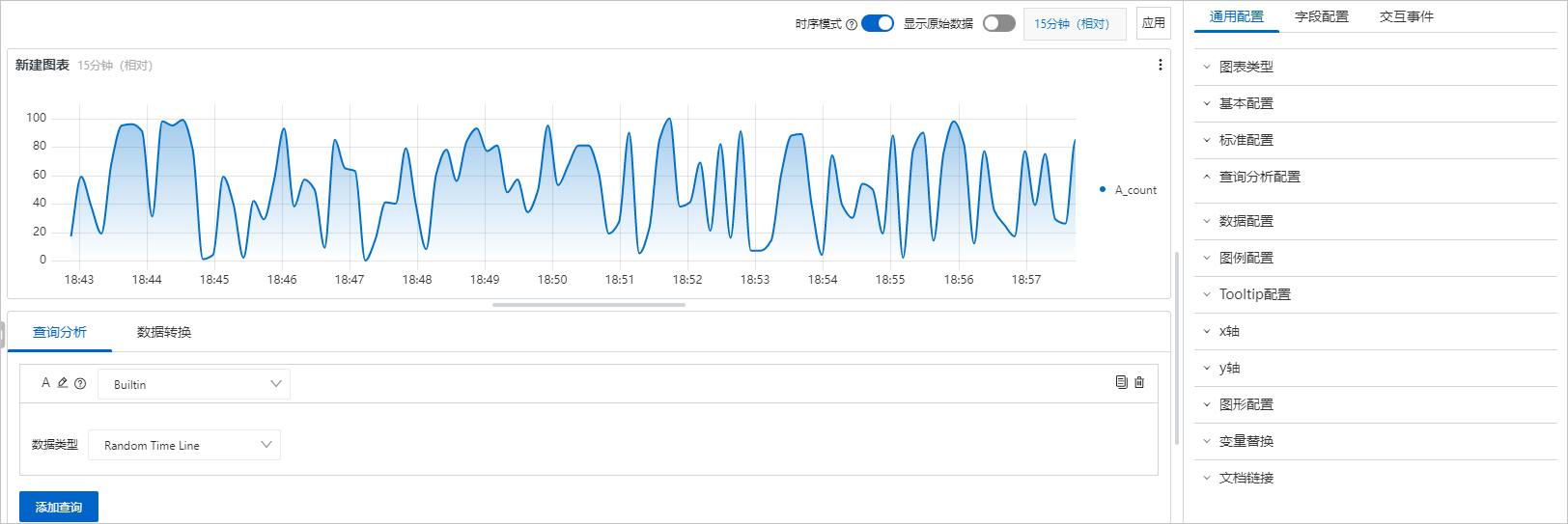日志服務支持將查詢和分析結果通過圖表形式保存到儀表盤中。本文介紹如何將統計圖表添加到儀表盤。
前提條件
使用限制
每個儀表盤最多可添加的統計圖表數量請參見基礎資源。
功能入口
您可以通過Logstore頁面或儀表盤頁面添加統計圖表。兩種方式的入口不同,但配置項相同。本文以在儀表盤頁面中添加統計圖表為例。
操作步驟
您可以通過多次添加的方式,將多個統計圖表添加到一個儀表盤中。
登錄日志服務控制臺。
進入新建統計圖表頁面。
在Project列表區域,單擊目標Project。
在左側導航欄中,選擇。
在儀表盤列表中,單擊目標儀表盤。
在儀表盤頁面,單擊編輯。
單擊。
在編輯模式下,選擇圖標。
設置查詢分析。
您可以添加多個查詢分析操作。更多信息,請參見查詢分析。
可選:設置數據轉換。
在使用統計圖表進行可視化展示前,您可以通過數據轉換對查詢分析結果進行處理。例如合并多個查詢分析結果、對查詢分析結果進行分類。更多信息,請參見數據轉換。
可選:設置統計圖表的屬性。
日志服務會根據您的查詢分析結果自動設置圖表屬性,當默認的設置已符合您的可視化需求時,您無需再設置圖表的屬性。
可選:設置交互事件。
交互事件用于對單個查詢分析的結果或單個查詢分析結果中的單列數據進行交互設置,加深數據分析的維度。更多信息,請參見為儀表盤添加交互事件實現下鉆分析。
在編輯圖表頁面,單擊確定。
在儀表盤頁面,單擊保存。
文檔內容是否對您有幫助?